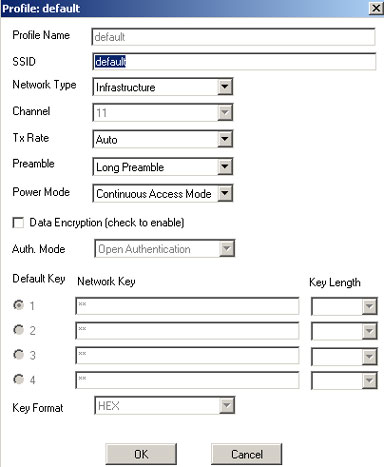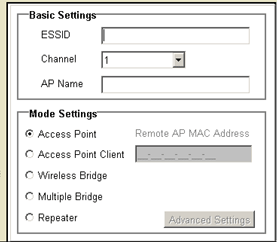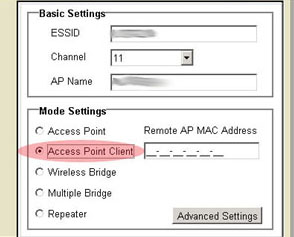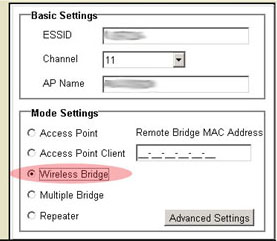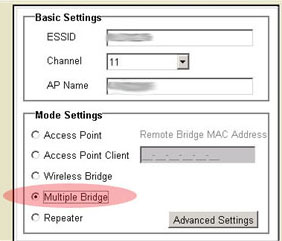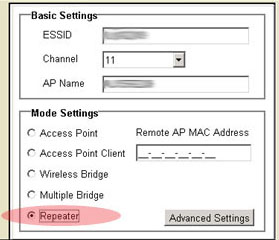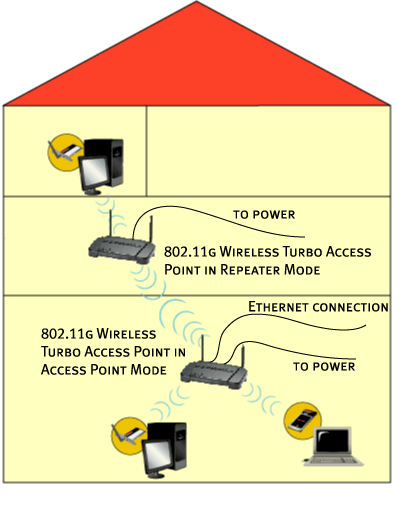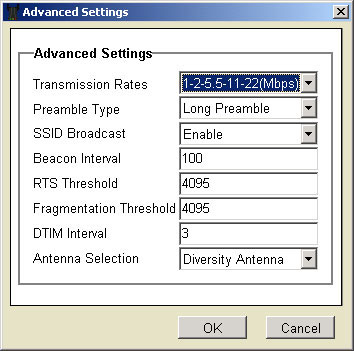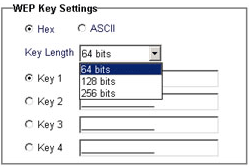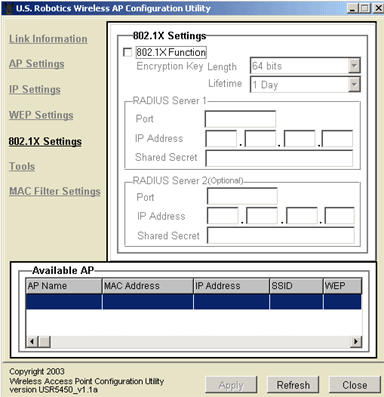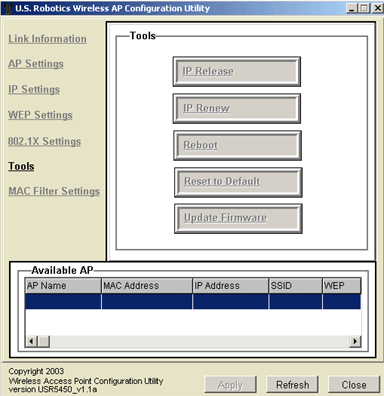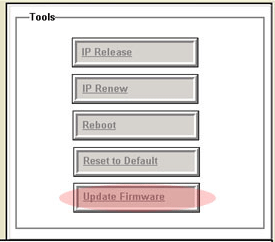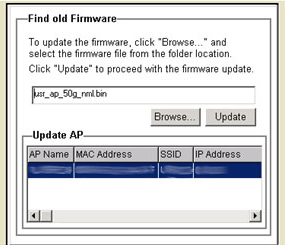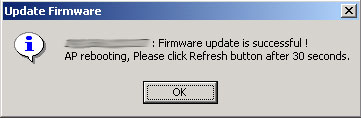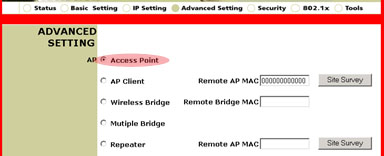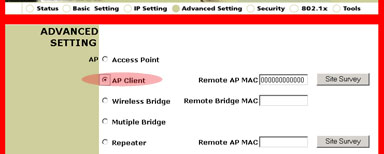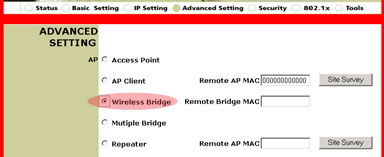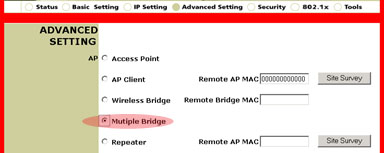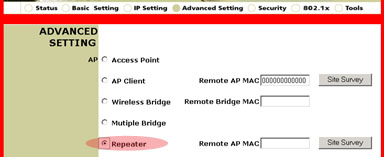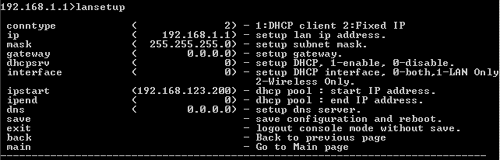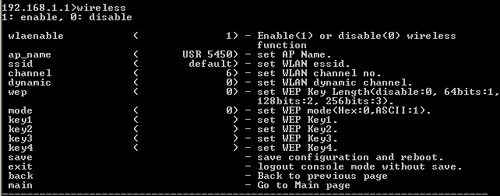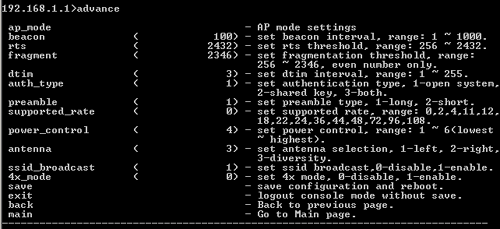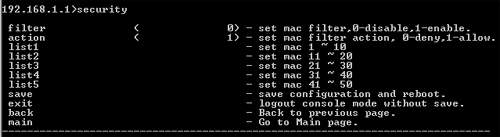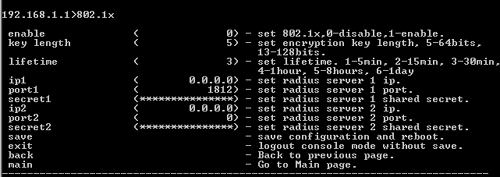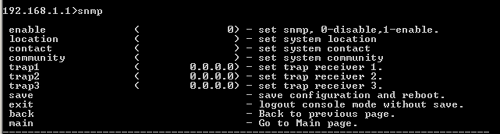Содержание:
Сведения о карте 802.11g Wireless Turbo PC Card, адаптере PCI Adapter и устройстве Access Point
Сетевая конфигурация и планирование
Установка и конфигурирование адаптера для Windows 98SE/2000/Me/XP
Утилиты конфигурации для устройств 802.11g Wireless Turbo >
Устранение неисправностей и техническая поддержка
Спецификации продукта для карты 802.11g Wireless Turbo PC Card и адаптера PCI Adapter
Спецификации продукта для устройства 802.11g Wireless Turbo Multi-function Access Point
Руководство пользователя карты 802.11g Wireless Turbo PC Card, адаптера PCI Adapter и устройства Access Point
Утилиты конфигурации для устройств 802.11g Wireless Turbo
Утилита конфигурации сети (Network Configuration Utility) 802.11g Wireless Turbo PC/PCI
Утилита конфигурации устройства 802.11g Wireless Turbo Multi-function Access Point
Конфигуратор Web Configurator устройства 802.11g Wireless Turbo Multi-function Access Point
Конфигурация Telnet Configuration устройства 802.11g Wireless Turbo Multi-function Access Point
Утилита конфигурации сети (Network Configuration Utility) 802.11g Wireless Turbo PC/PCI
В следующем разделе описаны различные функции утилиты конфигурации сети (Network Configuration Utility). Эта утилита обеспечивает быстрый доступ ко всем параметрам адаптера. По умолчанию в качестве параметров конфигурации устанавливаются правильные значения. Следующие параметры должны менять только опытные пользователи.
По завершении установки в правой части панели задач, рядом с часами, появится значок Utility Tool. При двойном нажатии на значке в панели быстрого запуска откроется главное меню Utility Tool, из которого возможен быстрый доступ ко всем параметрам адаптера. Значок Утилиты конфигурации будет отображаться разными цветами в зависимости от состояния беспроводной сети: красным - при отсутствии соединения, желтым - для роуминга и зеленым - для соединения хорошего качества.
![]()
![]()
![]()
В конфигурационной утилите LAN - LAN Configuration Utility - имеется пять разделов: Link Information (Информация о соединении), Configuration (Конфигурация), Security (Безопасность), Site Survey (Обзор участка) и About (О программе).
Link Information (Информация о соединении):
В разделе Link Information (Информация о соединении) приводится информация о текущем беспроводном сетевом соединении. Здесь будет отражено состояние сети, SSID (ИД зоны обслуживания), Tx Rate (Скорость передачи) и Channel (Канал). Имеется два графика, представляющие Link Quality (Качество соединения) и Signal Strength (Уровень сигнала). Имеется также два графика, представляющие Transmit и Receive Data Rates (Скорости передачи и получения данных).
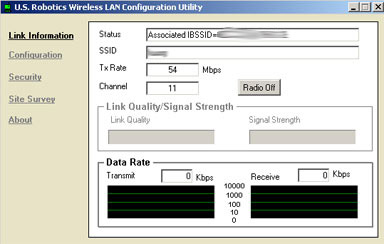
Configuration (Конфигурация):
В разделе Configuration (Конфигурация) можно изменять информацию о сетевой конфигурации для карты 802.11g Wireless Turbo PC Card или адаптера PCI Adapter.
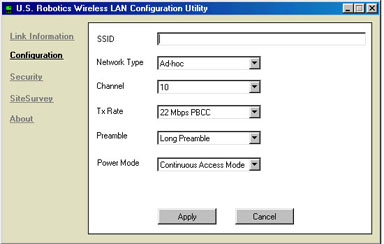
Описание параметров
Ниже приведено объяснение каждого параметра адаптера в разделе Конфигурация.
SSID (ИД зоны обслуживания): SSID (Service Set Identifier - ИД зоны обслуживания) - это уникальное имя, которое используется совместно картами 802.11g Wireless Turbo PC Card или адаптерами PCI Adapter и устройствами 802.11g Wireless Turbo Multi-function Access Point в беспроводной сети. SSID (ИД зоны обслуживания) должен быть идентичным для всех карт 802.11g Wireless Turbo PC Card или адаптеров PCI Adapter и устройств 802.11g Wireless Turbo Multi-function Access Point, имеющихся в одной и той же сети. В SSID (ИД зоны обслуживания) учитывается состояние регистра, и его длина не должна превышать 30 символов.
Network Type (Тип сети):
- AdHoc: Этот режим используется для простой одноранговой сети. При таком типе сети возможно только совместное использование локальных ресурсов беспроводными клиентами, не имеющими устройств Wireless Access Point.
- Infrastructure (Инфраструктура): В этом режиме возможно, чтобы беспроводная локальная сеть была интегрирована в существующую кабельную сеть с помощью устройства Wireless Access Point. В сетях типа Infrastructure (Инфраструктура) также возможен роуминг между устройствами Wireless Access Point.
Channel (Канал): Этот параметр определяет канал 802.11g по умолчанию, используемый беспроводной локальной сетью для установления соединения. В сети типа Infrastructure (Инфраструктура) клиенты будут выполнять сканирование всех имеющихся каналов и определять SSID (ИД зоны обслуживания), которые будут использоваться для подсоединения. Групповым пунктом доступа предоставляются также сведения о канале и WEP.
- Смена канала: В сети типа Infrastructure (Инфраструктура) выбор канала осуществляется в групповом пункте доступа. Сети, работающие в режиме Infrastructure (Инфраструктура), автоматически выполняют сканирование с целью обнаружения канала. В следующей таблице приведены рабочие частоты каналов для нескольких стран.
|
Официальная частота канала
|
|||||
|
Channel (Канал)
|
Частота (МГц)
|
FCC
|
Канада
|
ETSI
|
Япония
|
|
1
|
2412
|
X
|
X
|
X
|
|
|
2
|
2417
|
X
|
X
|
X
|
|
|
3
|
2422
|
X
|
X
|
X
|
|
|
4
|
2427
|
X
|
X
|
X
|
|
|
5
|
2432
|
X
|
X
|
X
|
|
|
6
|
2437
|
X
|
X
|
X
|
|
|
7
|
2442
|
X
|
X
|
X
|
|
|
8
|
2447
|
X
|
X
|
X
|
|
|
9
|
2452
|
X
|
X
|
X
|
|
|
10
|
2457
|
X
|
X
|
X
|
|
|
11
|
2465
|
X
|
X
|
X
|
|
|
12
|
2467
|
|
|
X
|
|
|
13
|
2472
|
|
|
X
|
|
|
14
|
2484
|
|
|
|
X
|
Tx Rate (Скорость передачи): С помощью параметра TX Rate (Скорость передачи) устанавливается доступная скорость передачи карт 802.11g Wireless Turbo PC Card или адаптеров PCI Adapter. С целью оптимизации быстродействия и расстояния для параметра TX Rate (Скорость передачи) следует установить значение Fully Automatic (Полностью автоматически). При этом скорость передачи будет регулироваться автоматически для обеспечения наилучшего быстродействия и наибольшего расстояния.
Примечание. Значение параметра TX rate (Скорость передачи) можно установить только в том случае, если для карт 802.11g Wireless Turbo PC Card или адаптеров PCI Adapter установлен режим Infrastructure (Инфраструктура).
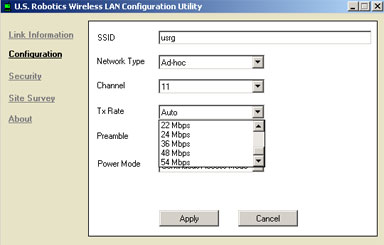
Примечание. Устройство Wireless Access Point должно поддерживать значение параметра TX rate (Скорость передачи). Чтобы установить соединение на требуемой скорости, устройство, с которым устанавливается соединение, должно поддерживать данную скорость и быть доступно.
Preamble (Режим преамбулы): Для режима преамбулы может быть установлено значение Long Preamble (Длительная преамбула) или (Короткая преамбула).
Power Mode (Режим питания): Power Mode (Режим питания) включает или отключает функцию экономии энергии беспроводного адаптера. Если на портативном компьютере включен режим экономии энергии, то это позволяет снизить потребление энергии картой Wireless PC Card и увеличить срок службы батареи портативного компьютера.
Примечание. Для параметра Power Mode (Режим питания) по умолчанию установлено значение Continuous Access Mode (Постоянный режим доступа). Чтобы изменить значение этого параметра, выберите в раскрывающемся списке пункт Maximum Power Save (Максимальная экономия энергии) или Fast Power Save (Быстрая экономия энергии) и нажмите кнопку Apply (Применить).
Security (Безопасность):
В этом разделе можно изменять параметры безопасности карты 802.11g Wireless Turbo PC Card или адаптера PCI Adapter.
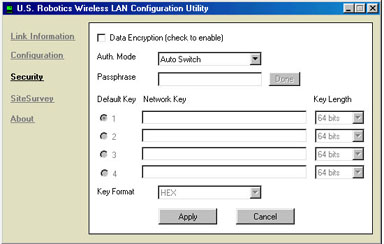
Можно включить параметр Data Encryption (Шифрование данных), установив флажок в верхней части экрана. При выборе этого параметра потребуется ввести Network Key (Сетевой ключ). Потребуется выбрать Hex (Шестнадцатиричный) или ASCII в раскрывающемся меню Key Format (Формат ключа).
Режим проверки можно изменить, выбрав раскрывающееся меню рядом с Auth. Mode (Режим проверки). Можно выбрать Auto Switch (Автоматический коммутатор), Open Authentication (Открытая проверка) или Shared Authentication (Совместная проверка).
При включении функции шифрования потребуется выбрать и ввести Network Keys (Сетевые ключи) WEP от одного до четырех, а также выбрать Key Length (Длину ключа) из следующих значений: 64 bits (64 бит), 128 bits (128 бит) или 256 bits (256 бит).
Site Survey (Обзор участка):
В этом разделе можно увидеть другие сетевые устройства, с которыми можно установить соединение.
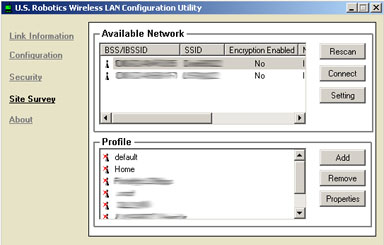
Существует два способа подключения к беспроводному сетевому устройству в данном списке: выбрать сетевое беспроводное устройство и нажать кнопку Connect (Соединить) или дважды нажать на беспроводное сетевое устройство, чтобы автоматически установить с ним соединение. Нажмите Refresh (Обновить), чтобы обновить отображаемую информацию.
Если нажать кнопку Setting (Параметр), можно будет указать тип сети, поиск которой выполняет беспроводное сетевое устройство. Если необходимо выполнить поиск только других карт беспроводного доступа, выберите Ad-Hoc Only (Только Ad-Hoc). Если необходимо выполнить поиск групповых пунктов доступа или маршрутизаторов для беспроводной сети Wireless Router в режиме Infrastructure (Инфраструктура), выберите AP Only (Только ПД). Если требуется выполнить поиск любого типа беспроводной сети, выберите Both (Оба). По умолчанию установлено значение Both (Оба).
В области Profile (Профиль) можно создать, удалить или отредактировать сведения о сетевых профилях. С помощью различных сетевых профилей можно сохранять определенные сведения о конфигурации для различных ситуаций или областей. При этом не требуется каждый раз вводить все сведения. Если выбрать профиль и нажать кнопку Properties (Свойства), можно будет просмотреть сведения о параметрах данного профиля и внести необходимые изменения.
About (О программе):
В этом разделе приведена информация о карте 802.11g Wireless Turbo PC Card или адаптере PCI Adapter.
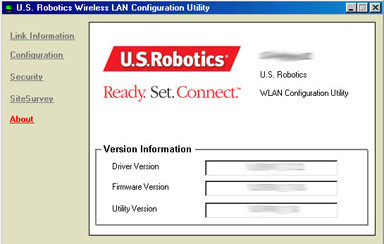
Утилита конфигурации устройства 802.11g Wireless Turbo Multi-function Access Point
![]()
В утилите конфигурации устройства 802.11g Wireless Turbo Multi-function Access Point имеется семь разделов: Link Information (Информация о соединении), AP Settings (Параметры ПД), IP Settings (Параметры IP), WEP Settings (Параметры WEP), 802.1X Settings (Параметры 802.1X), Tools (Сервис) и MAC Filter Settings (Параметры фильтра MAC). Если в данные конфигурации вносятся изменения в одном из шести разделов, необходимо нажать кнопку Apply (Применить), чтобы изменения вступили в силу. При каждом изменении или применении параметра будет отображаться запрос на ввод имени пользователя и пароля. Для администраторов именем по умолчанию является admin. Пароль по умолчанию отсутствует. Если изменения не отображаются или отображается неверная информация, нажмите Refresh (Обновить), чтобы обновить отображаемую информацию.
Link Information (Информация о соединении)
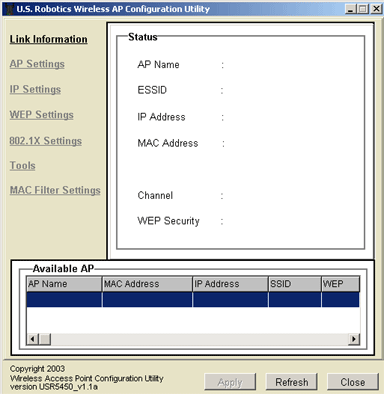
В области Status (Состояние) можно просмотреть информацию о следующих параметрах: AP Name (Имя ПД), ESSID (ИД ESS), IP Address (IP-адрес), Mac Address (Mac адрес), Domain (Домен), Channel (Канал), а также WEP Security (Безопасность WEP).
В области Available AP (Имеющиеся ПД) можно просмотреть список всех обнаруженных устройств 802.11g Wireless Turbo Multi-function Access Point.
Примечание. На любом экране можно выбрать устройство из списка в области Available AP (Имеющиеся ПД), и Утилита конфигурации Web (Web Configuration Utility) откроет новое окно web-браузера.
AP Settings (Параметры ПД)
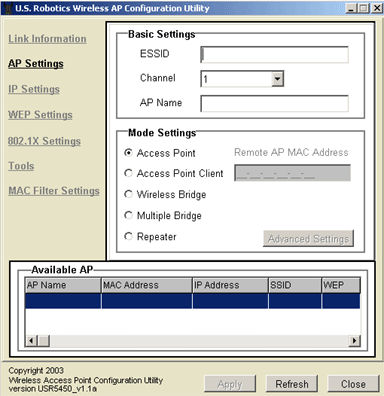
В разделе AP Settings (Параметры ПД) имеется три области: Basic Settings (Основные параметры), Mode Setting (Параметр режима) и Available AP (Имеющиеся ПД).
В области Basic Settings (Основные параметры) можно ввести ESSID (ИД ESS), выбрать канал и присвоить имя устройству 802.11g Wireless Turbo Multi-function Access Point.
Для параметра Mode Setting (Параметр режима) можно выбрать следующие значения:
- Access Point mode (Режим группового пункта доступа)
- Access Point Client mode (Режим клиента группового пункта доступа)
- Wireless Bridge mode (Режим беспроводного моста)
- Multiple Bridge mode (Режим нескольких мостов)
- Режим Repeater (Повторитель)
Примечание. При выборе режимов Access Point Client mode (Режим клиента группового пункта доступа) или Repeater (Повторитель) потребуется ввести Remote AP MAC Address (Mac адрес удаленного ПД). Если в качестве значения параметра Remote AP MAC Address (Mac адрес удаленного ПД) указаны все нули, что является общей настройкой, то устройство 802.11g Wireless Turbo Multi-function Access Point будет связано с любым имеющимся клиентом.
Access Point mode (Режим группового пункта доступа)
Access Point mode (Режим группового пункта доступа) используется для подключения до 20 клиентов беспроводной связи. При наличии не более 20 компьютеров, каждый из которых оснащен адаптером беспроводного доступа, можно пользоваться Access Point mode (Режимом группового пункта доступа) для создания беспроводной сети для этих компьютеров. Это самый простой режим конфигурации для Wireless Access Point (Беспроводного группового пункта доступа).
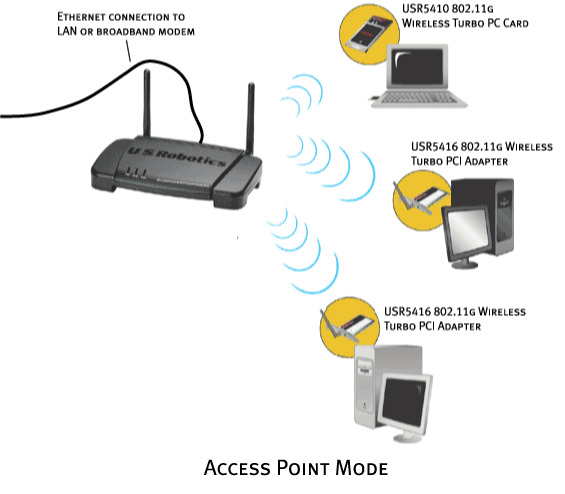
Access Point Client mode (Режим клиента группового пункта доступа)
Access Point Client mode (Режим клиента группового пункта доступа) используется для подключения компьютеров, которые не поддерживают адаптеры беспроводного доступа. Подключив Wireless Access Point (Беспроводной групповой пункт доступа) к каждой из этих машин через Ethernet, его можно использовать как адаптер беспроводного доступа. Для примера можно привести ситуацию, когда у вас имеется четыре компьютера, и на некоторых из них используются разные платформы: на двух из них установлена система Windows 2000 и адаптер беспроводного доступа, на одном - Mac OS9, и на другом - Linux. Если подсоединить беспроводной групповой пункт доступа к компьютеру Macintosh, еще один - к компьютеру Linux, третий - к обоим компьютерам Windows и затем установить для каждого беспроводного группового пункта доступа Access Point Client mode (Режим клиента группового пункта доступа), все эти компьютеры можно объединить в беспроводную сеть.
Примечание. Если устройство Ethernet или сетевой адаптер не поддерживает автоматическую коммутацию, то для подключения беспроводного группового пункта доступа в режиме Access Point Client mode (Режим клиента группового пункта доступа), возможно, потребуется воспользоваться кабелем Ethernet кроссоверного типа. Для получения сведений о том, поддерживает ли устройство Ethernet или сетевой адаптер автоматическую коммутацию, обратитесь к документации, прилагаемой к этим устройствам. Устройство USRobotics Wireless Turbo Multi-Function Access Point поддерживает автоматическую коммутацию.
Примечание. При выборе Access Point Client mode (Режима клиента группового пункта доступа) потребуется ввести MAC address (MAC адрес) для удаленного группового пункта доступа.
- На HTML странице выберите пункт Advanced Setting (Дополнительный параметр).
- Выберите параметр AP Client (Клиент ПД).
- Введите аппаратный сетевой адрес маршрутизатора или группового пункта доступа, с которым необходимо установить соединение. Нажмите кнопку Apply (Применить) в нижней части экрана.
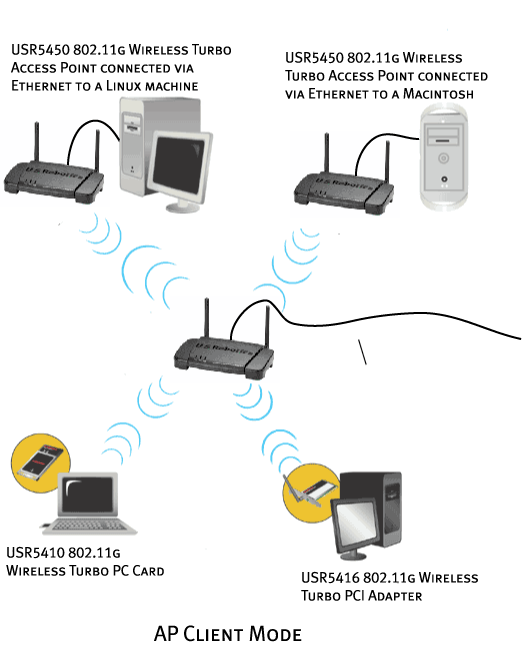
Wireless Bridge mode (Режим беспроводного моста)
Wireless Bridge mode (Режим беспроводного моста) используется для беспроводного соединения между двумя существующими проводными локальными вычислительными сетями (ЛВС). Подключив Wireless Access Point (Беспроводной групповой пункт доступа) к каждой ЛВС и выбрав Wireless Bridge mode (Режим беспроводного моста), оба беспроводных групповых пункта доступа будут связываться только друг с другом, благодаря чему будет создано безопасное соединение между этими разными сетями.
Примечание. При выборе Wireless Bridge mode (Режима беспроводного моста) потребуется ввести MAC address (MAC адрес) для удаленного беспроводного моста.
- Таким образом будет производиться соединение двух групповых пунктов доступа, которые мы будем называть Групповой пункт доступа 1 и Групповой пункт доступа 2.
- На Групповом пункте доступа 1 выберите на HTML странице пункт Advanced Setting (Дополнительный параметр).
- Выберите параметр Wireless Bridge (Беспроводной мост).
- Введите аппаратный сетевой адрес Группового пункта доступа 2.
- Нажмите кнопку Apply (Применить) в нижней части экрана.
- На Групповом пункте доступа 2 выберите на HTML странице пункт Advanced Setting (Дополнительный параметр).
- Выберите параметр Wireless Bridge (Беспроводной мост).
- Введите аппаратный сетевой адрес Группового пункта доступа 1.
- Нажмите кнопку Apply (Применить) в нижней части экрана.
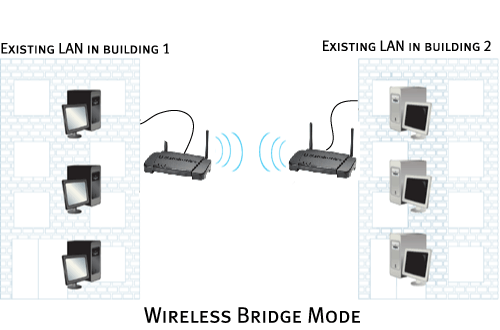
Multiple Bridge mode (Режим нескольких мостов)
Multiple Bridge mode (Режим нескольких мостов) аналогичен Wireless Bridge mode (Режиму беспроводного моста), но используется, когда необходимо соединить беспроводным способом более двух проводных ЛВС. Подключив Wireless Access Point (Беспроводной групповой пункт доступа) к каждой ЛВС и выбрав Multiple Bridge mode (Режим нескольких мостов), несколько беспроводных групповых пунктов доступа будут связываться только между собой, благодаря чему будет создано безопасное соединение между этими разными сетями.
- Убедитесь, что все настройки соединяемых групповых пунктов доступа одинаковы: тот же канал, SSID (ИД зоны обслуживания), модуляция и шифрование.
- На HTML странице выберите пункт Advanced Setting (Дополнительный параметр).
- Выберите параметр Multiple Bridge (Несколько мостов).
- Нажмите кнопку Apply (Применить) в нижней части экрана.
- После перезагрузки каждого группового пункта доступа подключите их, в зависимости от исполнения сети, к соответствующим коммутаторам или компьютерам.
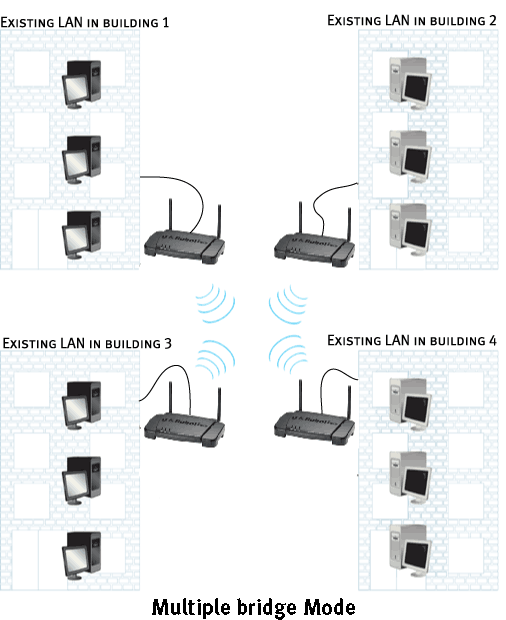
Режим Repeater (Повторитель)
Если имеется беспроводной клиент, который располагается дома или в офисе, а сигнал передачи слабый, можно использовать устройство 802.11g Wireless Turbo Multi-function Access Point для усиления входящих и исходящих сигналов беспроводных клиентов. Установив устройство 802.11g Wireless Turbo Multi-function Access Point между двумя клиентами и выбрав режим Repeater (Повторитель) можно заполнить разрыв в канале связи и выполнить передачу любой сетевой информации между беспроводными клиентами.
Чтобы использовать устройство 802.11g Wireless Turbo Multi-function Access Point в режиме Repeater (Повторитель), необходимо сначала настроить групповой пункт доступа, используя Ethernet соединение. После настройки режима Repeater (Повторитель) группового пункта доступа отключите Ethernet соединение, разместите групповой пункт доступа в соответствующем месте и подключите источник питания.
Примечание. Используйте кабель Ethernet, чтобы настроить устройство 802.11g Wireless Turbo Multi-function Access Point для режима Repeater (Повторитель). После выполнения настройки кабель Ethernet использоваться не будет.
- На HTML странице выберите пункт Advanced Setting (Дополнительный параметр).
- Выберите Repeater (Повторитель).
- Введите аппаратный сетевой адрес маршрутизатора или группового пункта доступа, с которого должно осуществляться повторение.
- Нажмите кнопку Apply (Применить) в нижней части экрана.
- Если требуется установить в качестве повторителей дополнительные групповые пункты доступа USR5450, выполните приведенные выше указания для каждого из них, заменяя сетевой MAC адрес на адрес устройства, с которого нужно производить повторение.
В области Mode Setting (Параметр режима) имеется также кнопка Advanced Setting (Дополнительный параметр). Здесь имеются восемь параметров, для которых можно вводить данные: Transmission Rates (Скорости передачи), Preamble Type (Тип вводного режима), SSID Broadcast (Широковещательная информация о зоне обслуживания), Beacon Interval (Интервал маяка), RTS Threshold (Порог RTS), Fragmentation Threshold (Порог фрагментации), DTIM Interval (Интервал DTIM) и Antenna Selection (Выбор антенны).
- Для параметра Transmission Rates (Скорости передачи) можно выбрать следующие значения: 1-2 (Мбит/с), 1-2-5,5-11 (Мбит/с), 1-2-5,5-11-22 (Мбит/с) или 1-2-5,5-11-22-54 (Мбит/с).
- В области Preamble Type (Тип вводного режима) можно выбрать значения Short Preamble (Короткая преамбула) или Long Preamble (Длительная преамбула).
- В области SSID Broadcast (Широковещательная информация о зоне обслуживания) можно выбрать следующие значения: Enable (Разрешить) или Disable (Запретить). Рекомендуется выбрать параметр Disable (Запретить), чтобы повысить безопасность сети, а также изменить значение по умолчанию для SSID (ИД зоны обслуживания). В значении SSID (ИД зоны обслуживания) учитывается состояние регистра.
Примечание. При отключении SSID Broadcast (Широковещательной информации о зоне обслуживания) необходимо вручную ввести правильную информацию для каждого беспроводного клиента, которого необходимо подключить к беспроводной сети. Если параметр SSID Broadcast (Широковещательная информация о зоне обслуживания) выключен, то беспроводные клиенты не смогут выполнять сканирование и автоматически подключаться к беспроводной сети.
- Для параметров Beacon Interval (Интервал маяка), RTS Threshold (Порог RTS), Fragmentation Threshold (Порог фрагментации) и DTIM Interval по умолчанию установлен оптимальный уровень. Их настройки должны изменять только опытные пользователи. Неправильная конфигурация может привести к серьезному ограничению быстродействия устройства.
- В области Antenna Selection (Выбор антенны) можно выбрать следующие значения: Left Antenna (Левая антенна), Right Antenna (Правая антенна) или Diversity Antenna (Разнесенная антенна).
После завершения выбора или введения информации нажмите OK, чтобы вернуться к главному экрану.
В области Available AP (Имеющиеся ПД) можно просмотреть список всех обнаруженных устройств 802.11g Wireless Turbo Multi-function Access Point.
IP Settings (Параметры IP)
В разделе IP Settings (Параметры IP) можно выбрать параметр Fixed IP Address (Выделенный IP-адрес) или DHCP Client (Клиент DHCP).
При выборе параметра DHCP Client (Клиент DHCP) будет выполняться автоматический поиск этой информации. В Утилите конфигурации параметр DHCP Client (Клиент DHCP) устанавливается по умолчанию.
Примечание. Если вы не подключены к адаптеру или устройству, которое поддерживает протокол DHCP, то устройство 802.11g Wireless Turbo Multi-function Access Point не получит IP-адрес. Без IP-адреса устройство 802.11g Wireless Turbo Multi-function Access Point все же будет пропускать трафик беспроводной сети от клиента к клиенту, однако вы не сможете выполнять никакие настройки с помощью утилиты HTML.
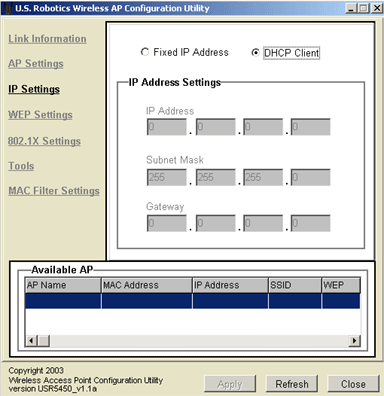
При выборе параметра Fixed IP Address (Выделенный IP-адрес) потребуется ввести следующую информацию: IP-адрес, маску подсети и шлюз.
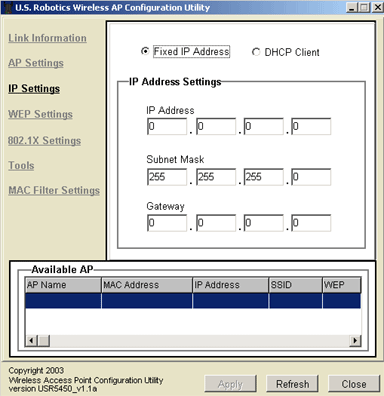
В области Available AP (Имеющиеся ПД) можно просмотреть список всех обнаруженных устройств 802.11g Wireless Turbo Multi-function Access Point.
WEP Settings (Параметры WEP)
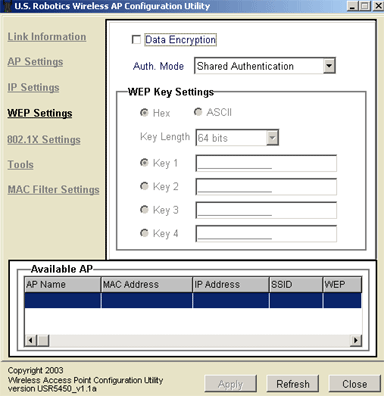
Режим проверки можно изменить, выбрав раскрывающееся меню рядом с Auth. Mode (Режим проверки). Можно выбрать Auto Switch (Автоматический коммутатор), Open Authentication (Открытая проверка) или Shared Authentication (Совместная проверка).
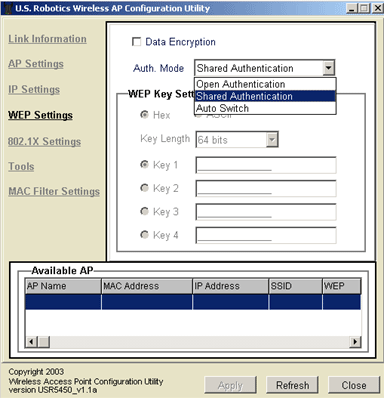
В разделе WEP Settings (Параметры WEP) можно включить параметр Data Encryption (Шифрование данных), установив флажок в верхней части экрана. Кроме того, потребуется выбрать Hex (Шестнадцатиричный) или ASCII в окне WEP Key Setting (Параметр ключа WEP).
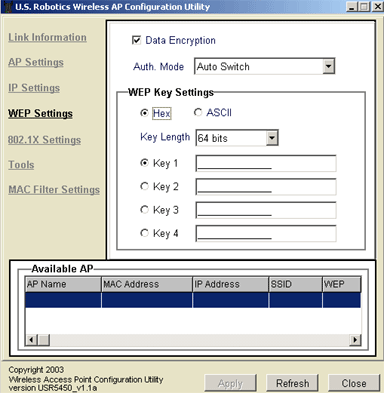
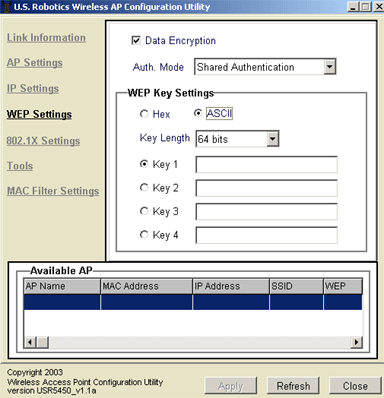
Потребуется также выбрать и ввести до четырех WEP Keys (Ключей WEP), а также выбрать Key Length (Длину ключа) из следующих значений: 64 bits (64 бит), 128 bits (128 бит) или 256 bits (256 бит).
В области Available AP (Имеющиеся ПД) можно просмотреть список всех обнаруженных устройств 802.11g Wireless Turbo Multi-function Access Point.
Примечание. Когда в групповом пункте доступа включен режим 802.1X, необходимо выбрать максимальное значение шифрования WEP - 128 бит. Клиенты Windows, на которых включен режим 802.1X, возможно, не смогут использовать 256-битовое шифрование WEP.
802.1X Settings (Параметры 802.1X)
В области 802.1X Settings (Параметры 802.1X) можно настроить функции 802.1X.
Примечание. Если утилита конфигурации обнаружит групповой пункт доступа, который не поддерживает 802.1X, необходимо обновить микропрограмму этого группового пункта доступа. Для получения последней версии микропрограммы посетите веб-узел www.usr.com/support
Примечание. Если беспроводной клиент 802.1X находится в сети Microsoft, может быть включен WEP.
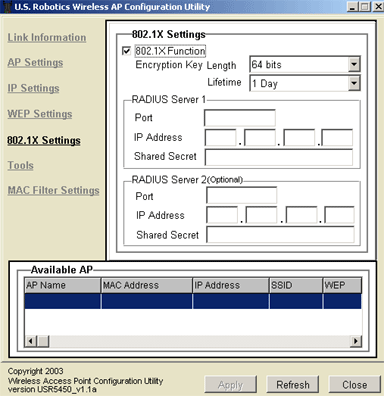
Чтобы включить режим 802.1X, установите флажок рядом с параметром 802.1X Function (Функция 802.1X).
Затем потребуется ввести информацию для сервера RADIUS Server 1. Это компьютер, с которым устройство 802.11g Wireless Turbo Multi-function Access Point устанавливает безопасное соединение. Потребуется ввести IP-адрес сервера RADIUS Server. Кроме того, потребуется ввести номер порта для сервера RADIUS Server или использовать номер по умолчанию - 1812. Затем потребуется ввести IP-адрес компьютера, с которым устанавливается соединение. Далее потребуется ввести общий секретный ключ. Это может быть слово или набор цифр. Этот ключ будет использоваться в качестве дополнительной меры безопасности. Каждый беспроводной клиент 802.1X, который будет подключаться к устройству 802.11g Wireless Turbo Multi-function Access Point, должен предоставить правильный секретный ключ. В противном случае ему будет отказано в доступе к групповому пункту доступа.
Использование сервера RADIUS Server 2 необязательно. Эти поля используются для ввода информации для резервного сервера. Если компьютер сервера, указанный в сервере RADIUS Server 1, не работает или не отвечает, то для доступа к WLAN можно использовать сервер RADIUS Server 2.
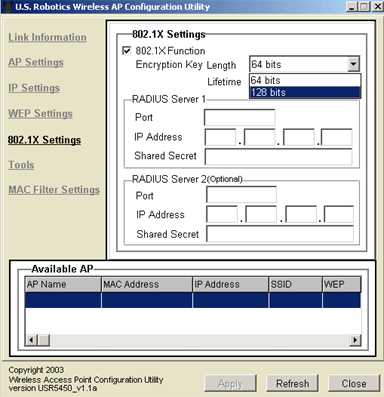
Если включен режим 802.1X, то потребуется выбрать длину ключа шифрования. Можно выбрать 64- или 128-битовое шифрования. Этот параметр определяет уровень шифрования соединения между устройством 802.11g Wireless Turbo Multi-function Access Point и сервером RADIUS Server. Этот параметр не задает уровень шифрования WEP для WLAN.
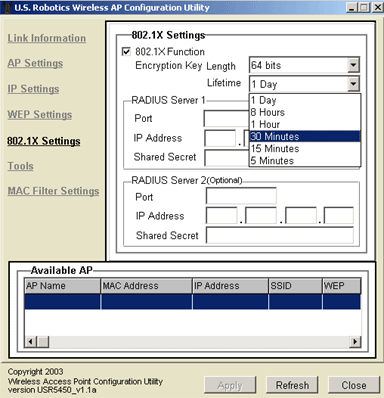
Потребуется выбрать Lifetime (Срок работы) шифрования. Можно выбрать значения 5 минут, 15 минут, 30 минут, 1 час, 8 часов или 1 день. Этот параметр определяет срок действия шифрования.
Tools (Сервис)
В области Tools (Сервис) имеются пять параметров: IP Release (Освободить IP), IP Renew (Обновить IP), Reboot (Перезагрузить), Reset to Default (Вернуться к настройкам по умолчанию) и Update Firmware (Обновить микропрограмму).
Если требуется освободить IP-адрес устройства 802.11g Wireless Turbo Multi-function Access Point, нажмите IP Release (Освободить IP).
Если требуется обновить IP-адрес устройства 802.11g Wireless Turbo Multi-function Access Point, нажмите IP Renew (Обновить IP).
Если устройство 802.11g Wireless Turbo Multi-function Access Point перестало отвечать на запросы, нажмите Reboot (Перезагрузить), после чего будет выполнена перезагрузка устройства 802.11g Wireless Turbo Multi-function Access Point.
Если требуется восстановить параметры по умолчанию устройства 802.11g Wireless Turbo Multi-function Access Point, нажмите Reset to Default (Вернуться к настройкам по умолчанию).
При загрузке обновлений микропрограммы нажмите Update Firmware (Обновить встроенную программу), чтобы выполнить обновление.
Примечание. Чтобы обновить встроенную программу, которая использует TFTP, для группового пункта доступа должен быть указан правильный IP-адрес. Если указан адрес 0.0.0.0, устройство не сможет выполнить передачу встроенной программы.
Нажмите Browse (Обзор), чтобы найти новый загруженный по сети файл микропрограммы. Как только местоположение файла будет определено, нажмите Update (Обновить).
После обновления встроенной программы нажмите OK.
Примечание. Если произойдет сбой операции Обновление (апгрейд) встроенной программы, проверьте IP-адрес. Если IP-адрес не указан, не удастся выполнить обновление встроенной программы.
MAC Filter Settings (Параметры фильтра MAC)
Можно включить или выключить фильтр MAC, установив или сняв флажок рядом с MAC Filter Function (Функция фильтра MAC). Если MAC Filter (Фильтр MAC) включен, то для каждой записи, создаваемой в Filter List (Списке фильтров), потребуется выбрать Allow (Разрешить) или Deny (Отказать). Если для созданного элемента установить значение Allow (Разрешить), беспроводной клиент получит доступ к ресурсам беспроводной сети. Если для созданной записи установить значение Deny (Отказать), беспроводному клиенту будет запрещен доступ к ресурсам беспроводной сети. Можно удалить одну запись из MAC Filter List (Списка фильтров MAC), для чего ее необходимо выбрать и нажать кнопку Clear (Очистить); можно также удалить весь список, для чего ее необходимо нажать кнопку Clear All (Очистить все). Нажмите Apply (Применить), чтобы сохранить внесенные изменения.
Примечание. Прежде чем нажать кнопку Clear All (Очистить все), снимите флажок рядом с параметром MAC Filter Function (Функция фильтра MAC). Если этого не сделать, доступ будет запрещен для всех беспроводных клиентов сети.
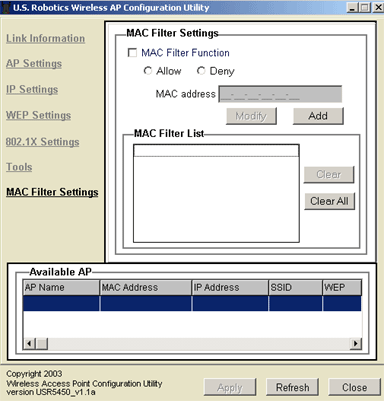
Конфигуратор Web Configurator устройства 802.11g Wireless Turbo Multi-function Access Point
После запуска Утилиты конфигурации 802.11g Wireless Turbo Multi-function Access Point Configuration Utility запомните IP-адрес устройства 802.11g Wireless Turbo Multi-function Access Point. Дважды нажмите Access Point (Групповой пункт доступа) в списке Available AP (Имеющиеся ПД). Запустится конфигуратор Web Configurator устройства 802.11g Wireless Turbo Multi-function Access Point.
В конфигураторе Web Configurator имеется семь разделов: Status (Состояние), Basic Setting (Основной параметр), IP Setting (Параметр IP), Advanced Setting (Дополнительный параметр), Security (Безопасность), 802.1x и Tools (Сервис). Каждый раз после изменения параметров конфигурации устройства 802.11g Wireless Turbo Multi-function Access Point необходимо нажимать кнопку Apply (Применить), чтобы изменения вступили в силу.
Status (Состояние)
В разделе Status (Состояние) можно просмотреть текущую сетевую информацию для устройства 802.11g Wireless Turbo Multi-function Access Point.
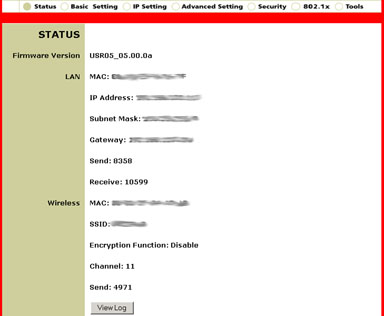
В нижней части экрана состояния отображаются значки беспроводных клиентов, которые подключены к устройству 802.11g Wireless Turbo Multi-function Access Point. Рядом с каждым клиентом будет кнопка disconnect (отключить). При нажатии кнопки disconnect (отключить) появится запрос на включение параметра MAC Filter (Фильтр MAC). Перейдите к экрану Security (Безопасность), нажмите Enable (Разрешить) для параметра MAC Filter (Фильтр MAC), а затем выберите параметр Only deny PCs with MAC listed below to access device (Отказывать в доступе только ПК с адресами MAC, указанными ниже). Если затем вернуться к странице Status (Состояние) и нажать кнопку disconnect (Отключить) для клиента, то этот MAC адрес клиента будет добавлен в параметр MAC Filter (Фильтр MAC) на странице Security (Безопасность), и клиенту будет запрещен доступ к беспроводной сети. Чтобы все изменения вступили в силу, потребуется их сохранить и применить, а затем перезагрузить компьютер.
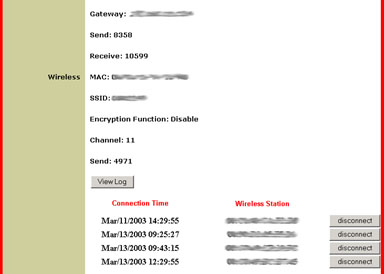
Basic Setting (Основной параметр)
В этом разделе можно присвоить имя для устройства 802.11g Wireless Turbo Multi-function Access Point, ввести SSID (ИД зоны обслуживания) и выбрать канал. Можно выбрать следующие параметры для ключа WEP: Disable (Запретить), 64bits (64 бит), 128bits (128 бит) или 256bits (256 бит). Потребуется выбрать значение Hex (Шестнадцатиричный) или ASCII в раскрывающемся меню Mode (Режим) и ввести WEP Keys (Ключи WEP).

Примечание. Рекомендуется изменить значение по умолчанию для SSID (ИД зоны обслуживания). В значении SSID (ИД зоны обслуживания) учитывается состояние регистра.
Примечание. Рекомендуется также изменить AP name (Имя ПД) на "удобное имя", которое поможет идентифицировать устройство. Пример: Групповой пункт доступа повторителя назовите "повторитель", а групповой пункт доступа в конференц-зале - "ПД конференц-зала".
Примечание. Когда в групповом пункте доступа включен режим 802.1X, необходимо выбрать максимальное значение шифрования WEP - 128 бит. Клиенты Windows, на которых включен режим 802.1X, возможно, не смогут использовать 256-битовое шифрование WEP.
IP Setting (Параметр IP)
В разделе IP Setting (Параметр IP) можно выбрать Obtain Automatically (Получать автоматически) или Fixed IP (Выделенный IP) для IP-адреса локальной сети. При выборе параметра Fixed IP (Выделенный IP) потребуется ввести Address (Адрес), Subnet Mask (Маску подсети) и Gateway (Шлюз). В этой области можно включить или выключить параметр DHCP Server (Сервер DHCP). При включении параметра DHCP Server (Сервер DHCP) потребуется ввести IP Range (Диапазон IP) и DNS Server (Сервер DNS).
Примечание. При изменении IP-адреса связь с устройством после перезагрузки потребуется восстановить вручную.
Примечание. DHCP Server (Сервер DHCP) следует включать только в случае необходимости. Подключение к сети нескольких DHCP Server (Серверов DHCP), не настроенных администратором, может привести к разрыву сетевого соединения.
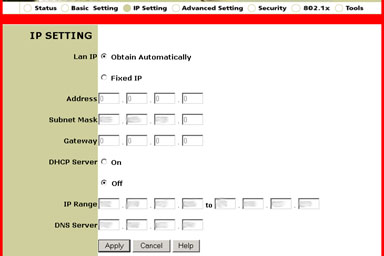
Примечание. Если соединение с адаптером или устройством, которое распределяет адреса DHCP, не установлено, то устройство 802.11g Wireless Turbo Multi-function Access Point не получит IP-адрес. Без IP-адреса устройство 802.11g Wireless Turbo Multi-function Access Point все же будет пропускать трафик беспроводной сети от клиента к клиенту, однако вы не сможете выполнять никакие настройки.
Advanced Setting (Дополнительный параметр)
Следующие параметры конфигурации, описанные в данном разделе, должны менять только опытные пользователи.
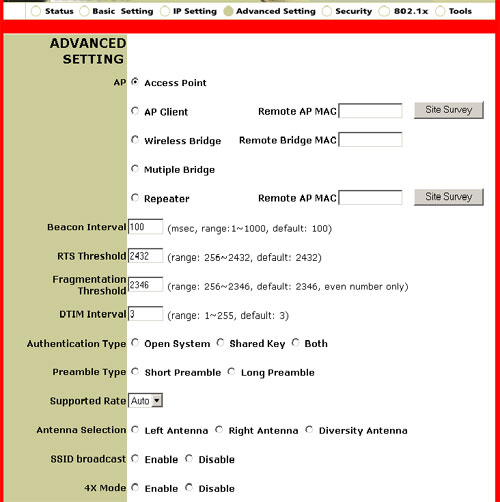
Если выбрать Site Survey (Обзор участка), можно увидеть другие сетевые устройства, с которыми можно установить соединение.
Для режима AP (ПД) можно выбрать следующие значения:
- Access Point mode (Режим группового пункта доступа)
- Access Point Client mode (Режим клиента группового пункта доступа)
- Wireless Bridge mode (Режим беспроводного моста)
- Multiple Bridge mode (Режим нескольких мостов)
- Режим Repeater (Повторитель)
Access Point mode (Режим группового пункта доступа)
Access Point mode (Режим группового пункта доступа) используется для подключения до 20 клиентов беспроводной связи. При наличии не более 20 компьютеров, каждый из которых оснащен адаптером беспроводного доступа, можно пользоваться Access Point mode (Режимом группового пункта доступа) для создания беспроводной сети для этих компьютеров. Это самый простой режим конфигурации для Wireless Access Point (Беспроводного группового пункта доступа).
Примечание. Технология 100 Mbps Accelerator Technology доступна только в режиме Access Point mode (Режим группового пункта доступа).
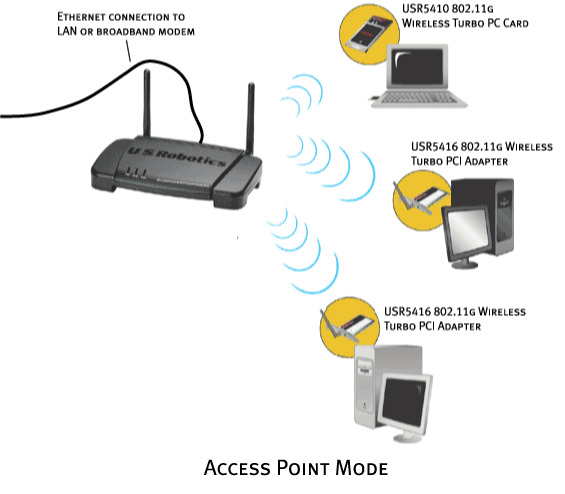
Access Point Client mode (Режим клиента группового пункта доступа)
Access Point Client mode (Режим клиента группового пункта доступа) используется для подключения компьютеров, которые не поддерживают адаптеры беспроводного доступа. Подключив Wireless Access Point (Беспроводной групповой пункт доступа) к каждому из этих компьютеров через Ethernet, его можно использовать как адаптер беспроводного доступа.
Примечание. Если устройство Ethernet или сетевой адаптер не поддерживает автоматическую коммутацию, то для подключения беспроводного группового пункта доступа в режиме Access Point Client mode (Режим клиента группового пункта доступа), возможно, потребуется воспользоваться кабелем Ethernet кроссоверного типа. Для получения сведений о том, поддерживает ли устройство Ethernet или сетевой адаптер автоматическую коммутацию, обратитесь к документации, прилагаемой к этим устройствам. Устройство USRobotics Wireless Turbo Multi-Function Access Point поддерживает автоматическую коммутацию.
Примечание. При выборе режима Access Point Client mode (Режим клиента группового пункта доступа) потребуется ввести MAC Address (MAC адрес) для группового пункта доступа.
- На HTML странице выберите пункт Advanced Setting (Дополнительный параметр).
- Выберите параметр AP Client (Клиент ПД).
- Введите аппаратный сетевой адрес маршрутизатора или группового пункта доступа, с которым необходимо установить соединение. Нажмите кнопку Apply (Применить) в нижней части экрана.
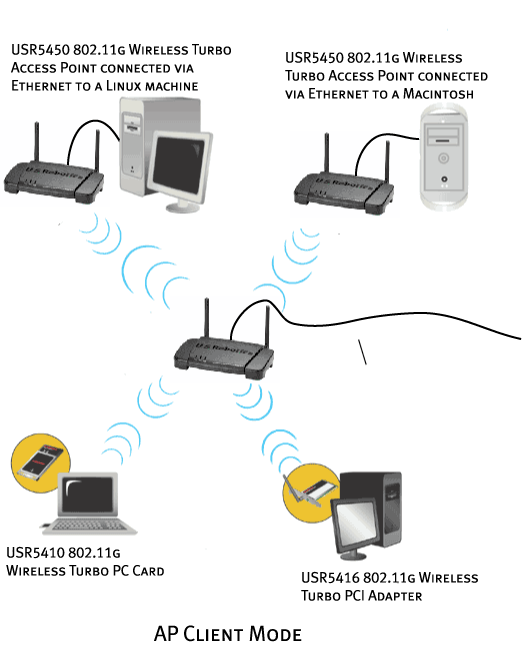
Wireless Bridge mode (Режим беспроводного моста)
Wireless Bridge mode (Режим беспроводного моста) используется для беспроводного соединения между двумя существующими проводными локальными вычислительными сетями (ЛВС). Подключив Wireless Access Point (Беспроводной групповой пункт доступа) к каждой ЛВС и выбрав Wireless Bridge mode (Режим беспроводного моста), оба беспроводных групповых пункта доступа будут связываться только друг с другом, благодаря чему будет создано прямое соединение между этими разными сетями.
Примечание. При выборе Wireless Bridge mode (Режима беспроводного моста) потребуется ввести MAC Address (MAC адрес) для беспроводного моста.
- Таким образом будет производиться соединение двух групповых пунктов доступа, которые мы будем называть Групповой пункт доступа 1 и Групповой пункт доступа 2.
- На Групповом пункте доступа 1 выберите на HTML странице пункт Advanced Setting (Дополнительный параметр).
- Выберите параметр Wireless Bridge (Беспроводной мост).
- Введите аппаратный сетевой адрес Группового пункта доступа 2.
- Нажмите кнопку Apply (Применить) в нижней части экрана.
- На Групповом пункте доступа 2 выберите на HTML странице пункт Advanced Setting (Дополнительный параметр).
- Выберите параметр Wireless Bridge (Беспроводной мост).
- Введите аппаратный сетевой адрес Группового пункта доступа 1.
- Нажмите кнопку Apply (Применить) в нижней части экрана.
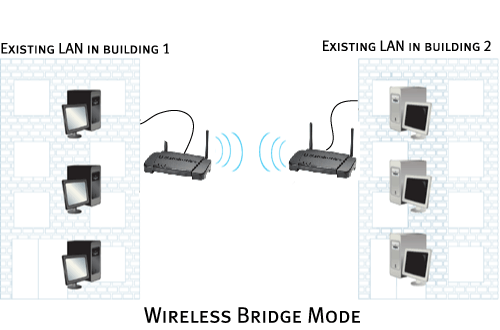
Multiple Bridge mode (Режим нескольких мостов)
Multiple Bridge mode (Режим нескольких мостов) аналогичен Wireless Bridge mode (Режиму беспроводного моста), но используется, когда необходимо соединить беспроводным способом более двух проводных ЛВС. Подключив Wireless Access Point (Беспроводной групповой пункт доступа) к каждой ЛВС и выбрав Multiple Bridge mode (Режим нескольких мостов), несколько беспроводных групповых пунктов доступа будут связываться только между собой, благодаря чему будет создано прямое соединение между этими разными сетями.
- Убедитесь, что все настройки соединяемых групповых пунктов доступа одинаковы: тот же канал, SSID (ИД зоны обслуживания), модуляция и шифрование.
- На HTML странице выберите пункт Advanced Setting (Дополнительный параметр).
- Выберите параметр Multiple Bridge (Несколько мостов).
- Нажмите кнопку Apply (Применить) в нижней части экрана.
- После перезагрузки каждого группового пункта доступа подключите их, в зависимости от исполнения сети, к соответствующим коммутаторам или компьютерам.
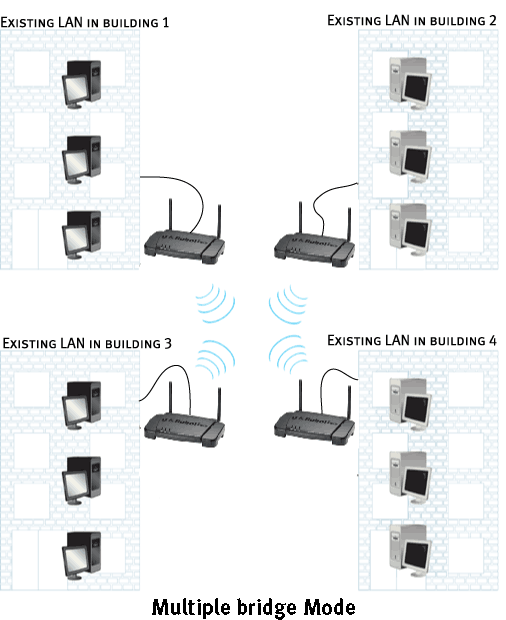
Режим Repeater (Повторитель)
Если имеется беспроводной клиент, который располагается дома или в офисе, а сигнал передачи слабый, можно использовать устройство 802.11g Wireless Turbo Multi-function Access Point для усиления входящих и исходящих сигналов беспроводных клиентов. Установив устройство 802.11g Wireless Turbo Multi-function Access Point между двумя клиентами и выбрав режим Repeater (Повторитель) можно заполнить разрыв в канале связи и выполнить передачу любой сетевой информации между беспроводными клиентами.
Чтобы использовать устройство 802.11g Wireless Turbo Multi-function Access Point в режиме Repeater (Повторитель), необходимо сначала настроить групповой пункт доступа, используя Ethernet соединение. Подсоедините устройство 802.11g Wireless Turbo Multi-function Access Point к компьютеру, используя кабель Ethernet. Запустите Утилиту конфигурации или конфигуратор Web Configurator. В качестве режима AP выберите Repeater (Повторитель), введите необходимые сведения о конфигурации и сохраните внесенные изменения.
После настройки режима Repeater (Повторитель) группового пункта доступа отключите Ethernet соединение, разместите групповой пункт доступа в соответствующем месте и подключите источник питания.
Примечание. После настройки устройства 802.11g Wireless Turbo Multi-function Access Point и его использования в режиме Repeater (Повторитель) не подключайте никакие кабели Ethernet.
- На HTML странице выберите пункт Advanced Setting (Дополнительный параметр).
- Выберите Repeater (Повторитель).
- Введите аппаратный сетевой адрес маршрутизатора или группового пункта доступа, с которого должно осуществляться повторение.
- Нажмите кнопку Apply (Применить) в нижней части экрана.
- Если требуется установить в качестве повторителей дополнительные групповые пункты доступа USR5450, выполните приведенные выше указания для каждого из них, заменяя сетевой MAC адрес на адрес устройства, с которого нужно производить повторение.
Данные, предоставленные для параметров Beacon Interval (Интервал маяка), RTS Threshold (Порог RTS), Fragmentation Threshold (Порог фрагментации) и DTIM Interval (Интервал DTIM), настроены для оптимальной производительности. Эти данные должны менять только опытные пользователи.
Для параметра Transmission Rates (Скорости передачи) можно выбрать следующие значения: 1-2 (Мбит/с), 1-2-5,5-11 (Мбит/с), 1-2-5,5-11-22 (Мбит/с) или 1-2-5,5-11-22-54 (Мбит/с).
В области Authentication Type (Тип проверки) можно выбрать следующие значения: Open System (Открытая система), Shared Key (Общий ключ) или Both (Оба). Authentication Type (Тип проверки) позволяет определить, разрешено ли клиентам с функцией роуминга подключаться к вашей беспроводной сети. Если выбрано значение Open System (Открытая система), все беспроводные клиенты, подключающиеся к вашей беспроводной сети, также должны выбрать это значение. Если выбрано значение Shared Key (Общий ключ), все беспроводные клиенты, подключающиеся к вашей сети, для получения доступа должны ввести секретный ключ.
В области Preamble Type (Тип вводного режима) можно выбрать следующие значения: Short Preamble (Короткая преамбула) или Long Preamble (Длительная преамбула). Для области с большим сетевым трафиком необходимо выбрать значение Long Preamble (Длительная преамбула). Если область имеет небольшой сетевой трафик и необходимо повысить производительность, выберите значение Short Preamble (Короткая преамбула).
В области Basic Rate (Базовая скорость) можно выбрать следующие значения: 1-2 (Мбит/с), 1-2-5,5-11 (Мбит/с), 1-2-5,5-11-22 (Мбит/с) или 1-2-5,5-11-22-54 (Мбит/с).
В области Antenna Selection (Выбор антенны) можно выбрать следующие значения: Left Antenna (Левая антенна), Right Antenna (Правая антенна) или Diversity Antenna (Разнесенная антенна).
В области SSID Broadcast (Широковещательная информация о зоне обслуживания) можно выбрать следующие значения: Enable (Разрешить) или Disable (Запретить). Рекомендуется выбрать параметр Disable (Запретить), чтобы повысить безопасность сети, а также изменить значение по умолчанию для SSID (ИД зоны обслуживания). В значении SSID (ИД зоны обслуживания) учитывается состояние регистра.
Примечание. При отключении SSID Broadcast (Широковещательной информации о зоне обслуживания) необходимо вручную ввести правильную информацию для каждого беспроводного клиента, которого необходимо подключить к беспроводной сети.
Если параметр SSID Broadcast (Широковещательная информация о зоне обслуживания) выключен, то беспроводные клиенты не смогут выполнять сканирование и автоматически подключаться к беспроводной сети.
Security (Безопасность)
В разделе Security (Безопасность) можно изменить данные безопасности для устройства 802.11g Wireless Turbo Multi-function Access Point.
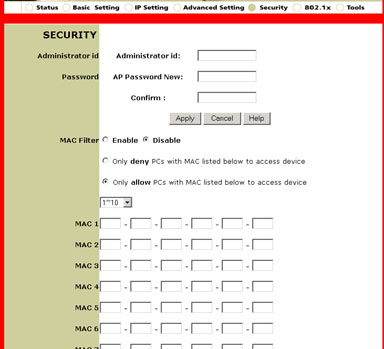
Можно ввести Administrator ID (ИД администратора) и Password (Пароль). После создания этих параметров необходимо нажать Apply (Применить), чтобы изменения вступили в силу.
Для параметра MAC Filter (Фильтр MAC) можно выбрать Enable (Включить) или Disable (Выключить). При включении параметра MAC filter (Фильтр MAC) можно ввести MAC адреса компьютеров, которые не нужно подключать к устройству 802.11g Wireless Turbo Multi-function Access Point по беспроводной сети.
802.1x
В области 802.1X Settings (Параметры 802.1X) можно настроить функции 802.1X.
Примечание. Если беспроводной клиент находится в сети Microsoft, может быть включен WEP.
Выберите Enabled (Разрешено), чтобы активировать функции 802.1x. Выберите Disabled (Запрещено), чтобы отключить их.
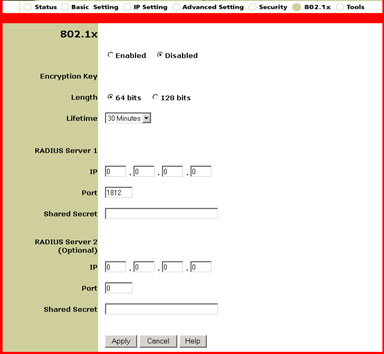
Если включен режим 802.1X, то потребуется выбрать длину ключа шифрования. Можно выбрать 64- или 128-битовое шифрования. Этот параметр определяет уровень шифрования соединения между устройством 802.11g Wireless Turbo Multi-function Access Point и сервером RADIUS Server. Этот параметр не задает уровень шифрования для WLAN.
Потребуется выбрать Lifetime (Срок работы) шифрования. Можно выбрать значения 5 минут, 15 минут, 30 минут, 1 час, 8 часов или 1 день. Этот параметр определяет срок действия шифрования.
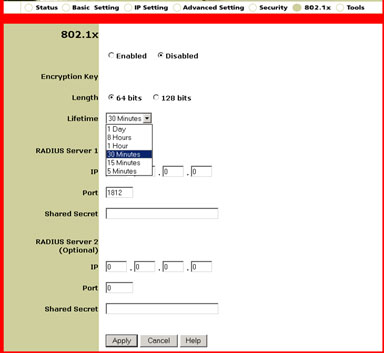
Затем потребуется ввести информацию для сервера RADIUS Server 1. Это компьютер, с которым устройство 802.11g Wireless Turbo Multi-function Access Point устанавливает безопасное соединение. Потребуется ввести IP-адрес сервера RADIUS Server. Кроме того, потребуется ввести номер порта для сервера RADIUS Server или использовать номер по умолчанию - 1812. Далее потребуется ввести общий секретный ключ. Это может быть слово или набор цифр. Этот ключ будет использоваться в качестве дополнительной меры безопасности. Каждый беспроводной клиент 802.1X, который будет подключаться к устройству 802.11g Wireless Turbo Multi-function Access Point, должен предоставить правильный секретный ключ. В противном случае ему будет отказано в доступе к групповому пункту доступа.
Использование сервера RADIUS Server 2 необязательно. Эти поля используются для ввода информации для резервного сервера. Если компьютер сервера, указанный в сервере RADIUS Server 1, не работает или не отвечает, то для доступа к WLAN можно использовать сервер RADIUS Server 2.
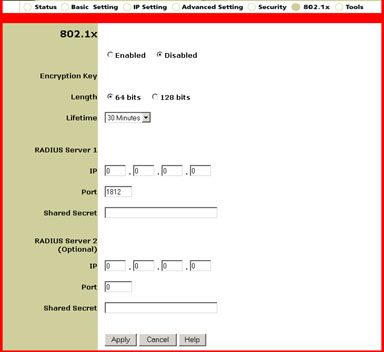
Tools (Сервис)
В разделе Tools (Сервис) можно сохранить параметры устройства 802.11g Wireless Turbo Multi-function Access Point, нажав Backup (Резервирование).
Если требуется восстановить параметры по умолчанию устройства 802.11g Wireless Turbo Multi-function Access Point, нажмите Default (По умолчанию).
Если устройство 802.11g Wireless Turbo Multi-function Access Point перестало отвечать на запросы, нажмите Reboot (Перезагрузить), после чего будет выполнена перезагрузка устройства 802.11g Wireless Turbo Multi-function Access Point.
Если параметры были изменены и требуется получить сохраненные параметры, можно нажать кнопку Browse (Обзор) для поиска сохраненного файла. После того, как найден сохраненный файл, нажмите кнопку Restore (Восстановить).
Если выпущена и была загружена новая версия микропрограммы, нажмите Browse (Обзор) рядом с Firmware Upgrade (Обновление микропрограммы), чтобы найти файл правильной версии. После того, как файл будет найден, нажмите Upgrade (Обновить), чтобы получить новую версию микропрограммы.
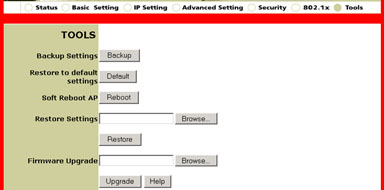
Конфигурация Telnet Configuration устройства 802.11g Wireless Turbo Multi-function Access Point
Использование конфигурации Telnet Configuration является еще одним способом настройки устройства 802.11g Wireless Turbo Multi-function Access Point.
Доступ к экрану конфигурации Telnet Configuration осуществляется из окна командной строки. В системе Windows нажмите кнопку Пуск и выберите Выполнить. В диалоговом окне Запуск программы в Windows 95, 98 и Me необходимо ввести command и нажать кнопку OK. Пользователи систем Windows NT, 2000 и XP должны ввести cmd и нажать OK.
После открытия окна командной строки введите Telnet и IP-адрес устройства 802.11g Wireless Turbo Multi-function Access Point, а затем нажмите ENTER. При появлении соответствующего запроса введите пароль группового пункта доступа и нажмите ENTER. При этом откроется меню конфигурации Telnet Configuration.
В каждой строке каждого меню отображаются либо настраиваемые параметры с текущими значениями в круглых скобках, либо элементы подменю. Рядом с каждым элементом указана информация с описанием его функции. Например, "state" (состояние) является элементом подменю, а "passwd" (пароль) - настраиваемым параметром. При вводе имени подменю будет выполнен вход в подменю. При вводе настраиваемого параметра будет выбран параметр и установлено значение для него.
По завершении обновления конфигурации необходимо ввести команду save и нажать ENTER, чтобы настройки вступили в силу. После ввода команды save будет также выполнена перезагрузка устройства 802.11g Wireless Turbo Multi-function Access Point. Если не нужно сохранять внесенные изменения, введите команду exit, чтобы отключиться от конфигурации Telnet Configuration. На экране каждого параметра можно ввести команду back, чтобы вернуться к предыдущему экрану, или команду main, чтобы перейти к экрану главного меню.
Примечание. При перезагрузке устройства сеанс Telnet будет закрыт. Затем потребуется вручную восстановить связь с устройством.
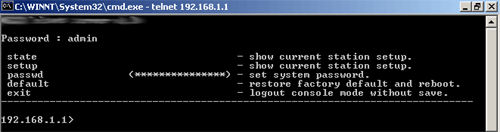
В этом меню имеются пять элементов: state (состояние), setup (установка), passwd (пароль), default (по умолчанию) и exit (выход). В каждом меню рядом с параметрами указаны текущие значения конфигураций и информация с описанием параметров, а также значения (если они имеются), выбранные для параметров.
State (Состояние)
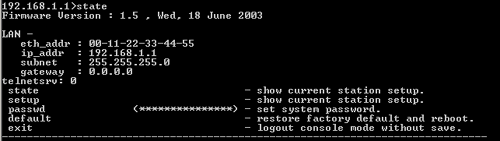
В командной строке введите команду state и нажмите ENTER, чтобы отобразить данный раздел. В данном разделе приведена информация о текущем соединении для устройства 802.11g Wireless Turbo Multi-function Access Point.
Setup (Установка)

В командной строке введите команду setup и нажмите ENTER, чтобы отобразить данный раздел. В данном разделе имеются восемь параметров: lansetup (установка ЛВС), wireless (беспроводная связь), advance (дополнительные), security (безопасность), 802.1x, snmp, back (назад) и main (главная).
Lansetup (Установка ЛВС)
В командной строке введите команду lansetup и нажмите ENTER, чтобы отобразить параметры локальной сети. Доступны следующие параметры: conntype (тип соединения), ip, mask (маска), gateway (шлюз), dhcpsrv (сервер dhcp) и interface (интерфейс).
Wireless (Беспроводная связь)
В командной строке введите команду wireless и нажмите ENTER, чтобы отобразить параметры беспроводной сети. Доступны следующие параметры: wlaenable, ap_name (имя_ПД), ssid (ИД зоны обслуживания), channel (канал), dynamic (динамический) и wep.
Advance (Дополнительные)
В командной строке введите команду advance и нажмите ENTER, чтобы отобразить дополнительные параметры сети. Доступны следующие параметры: ap_mode (режим ПД), beacon (маяк), rts, fragment (фрагмент), dtin, auth_type (тип проверки), preamble (преамбула), supported_rate (поддерживаемая скорость), power_control (управление питанием), antenna (антенна), ssid_broadcast (широковещательная информация о зоне обслуживания) и 4x_mode (режим 4x).
Security (Безопасность)
В командной строке введите команду security и нажмите ENTER, чтобы отобразить параметры безопасности сети. Доступны следующие параметры: filter (фильтр), action (действие), list1 (список1), list2 (список2), list3 (список3), list4 (список4) и list5 (список5).
802.1x
В командной строке введите команду 802.1x и нажмите ENTER, чтобы отобразить параметры сети 802.1X. Доступны следующие параметры: enable (разрешить), key length (длина ключа), lifetime (срок работы), ip1, port1 (порт1), secret1 (секретный ключ1), ip2, port2 (порт2) и secret2 (секретный ключ2).
SNMP
В командной строке введите команду snmp и нажмите ENTER, чтобы отобразить параметры сети snmp. Доступны следующие параметры: enable (разрешить), location (местоположение), contact (контакт), community (группа), trap1 (системное прерывание1), trap2 (системное прерывание2) и trap3 (системное прерывание3).
Passwd (Пароль)
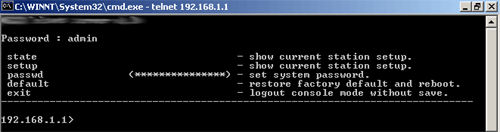
В командной строке введите команду passwd, затем введите новый пароль и нажмите ENTER, чтобы изменить пароль для устройства 802.11g Wireless Turbo Multi-function Access Point.
Default (По умолчанию)
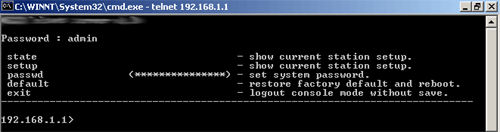
В командной строке введите команду default, а затем нажмите ENTER, чтобы восстановить установки по умолчанию устройства 802.11g Wireless Turbo Multi-function Access Point. После восстановления установок по умолчанию будет выполнена перезагрузка устройства 802.11g Wireless Turbo Multi-function Access Point.